Samsung SGH-X480C, SGH-X480 User Manual [hu]

* Az ebben az útmutatóban szereplő egyes megjegyzések nem minden esetben érvényesek a
telefonra, mert eltérhetnek a telefonon telepített szoftvertől vagy a szolgáltató beállításaitól függően.
World Wide Web
http://www.samsungmobile.com
Printed in Korea
Code No.:GH68-06650A
Hungarian. 03/2005. Rev 1.0

SGH-X480
Felhasználói
kézikönyv
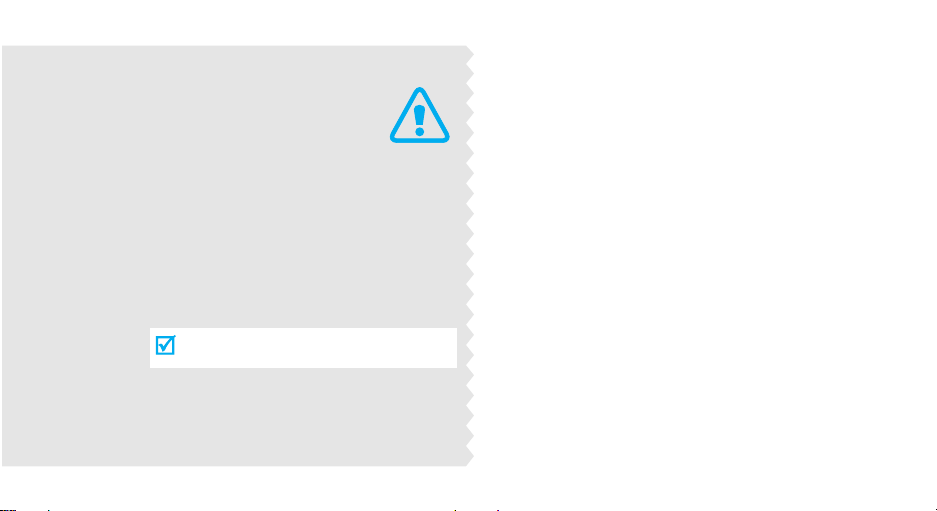
Fontos
biztonsági
előirsáok
Az itt szereplő utasítások be nem tartása
veszélyes, illetve törvénybe ütköző lehet.
Az úton első a biztonság
Autóvezetés közben ne használjuk a mobiltelefont, előbb
álljunk félre a járművel.
Tankoláskor kapcsoljuk ki a telefont
Üzemanyagtöltő állomáson (benzinkútnál), illetve
üzemanyagok és vegyszerek közelében ne használjuk a
telefont.
Repülőgépen kapcsoljuk ki
A mobiltelefonok interferenciát okozhatnak. Repülőgépen
történő használatuk törvénybe ütköző és egyben veszélyes
is.
Egészségügyi berendezések közelében kapcsoljuk ki
A kórházakban és egyéb egészségügyi létesítményekben
számos olyan berendezés működik, amelyek érzékenyek a
rádiófrekvenciás sugárzásra. Tartsuk be a mobiltelefon
használatára vonatkozó törvényeket és előírásokat.
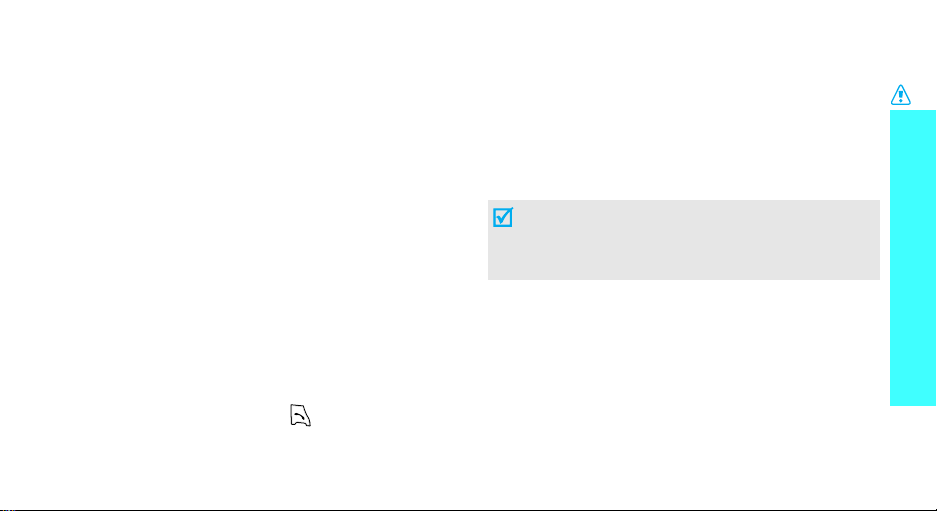
Interferencia
A mobiltelefont érhetik olyan rádiófrekvenciás zavarok,
amelyek befolyásolhatják a készülék teljesítményét.
Különleges előírások
Tartsuk be a tartózkodási helyünkön érvényben lévő
különleges előírásokat, és minden esetben kapcsoljuk ki a
mobiltelefont, ha annak használata tilos, vagy ha az
interferenciát vagy egyéb módon veszélyt okoz.
Vízállóság
A telefonkészülék nem vízálló. Tartsuk szárazon.
Normál használat
A telefont használata közben tartsuk normál helyzetben (a
fülünkhöz tartva). Kerüljük a bekapcsolt telefon antennájának
érintését.
Segélykérő hívások
Írjuk be a tartózkodási helyünknek megfelelő segélykérő
telefonszámot, majd nyomjuk meg a gombot.
Tartsuk távol a telefont kisgyermekektől
A telefont és alkatrészeit, beleértve minden tartozékot,
kisgyermekek számára elérhetetlen helyen tartsuk.
Tartozékok és akkumulátorok
Kizárólag hivatalos Samsung alkatrészeket és
akkumulátorokat használjunk. A nem hivatalos alkatrészek
használata károsíthatja a telefont, és veszélyes is lehet.
• A telefon felrobbanhat, ha nem a megfelelő típusú
akkumulátort használjuk.
• Az elhasznált akkumulátoroktól a gyártó előírásainak
megfelelően szabaduljunk meg.
Szakszerviz
A telefon javítását kizárólag a megfelelő szakember végezheti.
Részletes információkért lásd az "Egészségvédelmi és
biztonsági tudnivalók" című fejezet 61.
Fontos biztonsági előírások
1
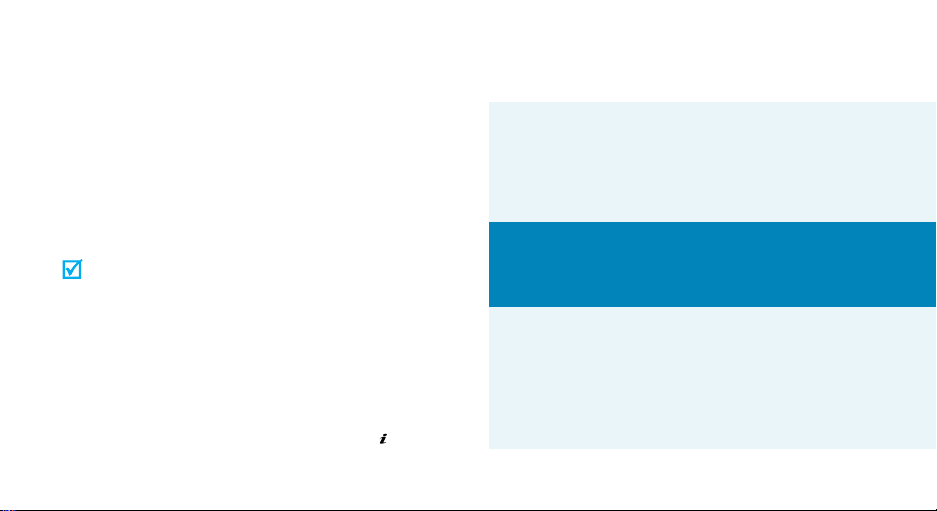
Tudnivalók a Felhasználói
kézikönyvről
Ez a Felhasználói kézikönyv a telefon használatáról nyújt
összefoglaló információkat. A telefon funkcióival kapcsolatos
alapvető tudnivalókról a "Használatbavétel", illetve a
"Kapcsolatok a telefonnal" című részben olvashatunk.
Az útmutatóban a következő, utasításokat jelölő ikonok
fordulnak elő:
Azt jelzi, hogy a biztonsággal, illetve a telefon
funkcióival kapcsolatos megjelölt információkat
gondosan át kell tanulmányozni.
→
[gombnév] A telefon valamelyik gombja, például
2
A hivatkozott oldalon további információkat
találunk.
A navigációs gombok megnyomásával a
megfelelő opcióra kell lapoznunk, majd ki kell
választanunk azt.
[].
<program-
gomb>
• Háromsávos működés
Olyan programgombot jelöl, amelynek funkciója a
telefon kijelzőjén látható. Például: <
A telefont a világ bármely pontján használhatjuk
GSM-hálózatban, a 900-as, 1800-as és 1900-as
sávban egyaránt.
Speciális funkciók a
telefonon
•Egyszerű, kompakt kialakítás rejtett antenna
megoldással
A Samsung fejlett rejtett antenna (Intenna)
technológiája a lehető legjobb hangminőséget
biztosítja híváskor, zavaró külső antenna nélkül.
Menü
>.
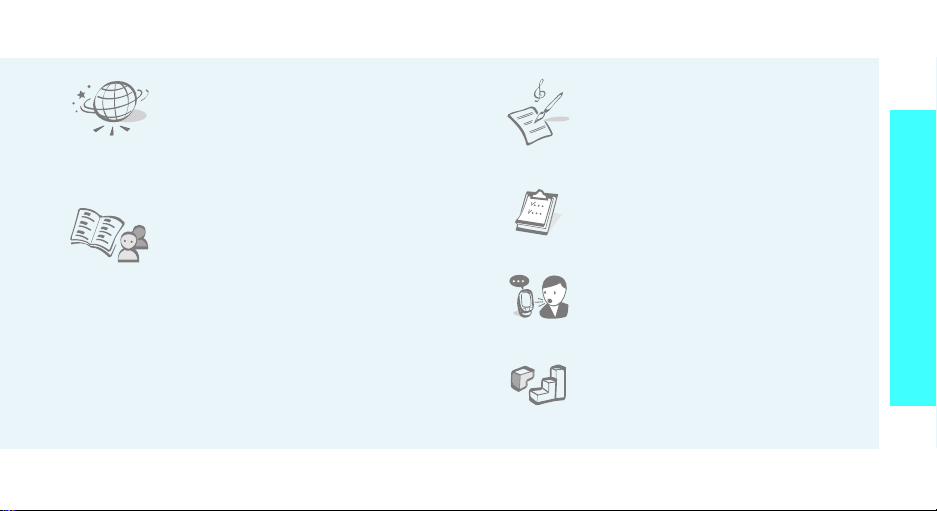
• WAP böngésző
Böngészhetünk a mobil internetes
oldalakon, különböző
szolgáltatásokat, illetve naprakész
információkat érhetünk el.
• Telefonkönyv
Akár 2000 partnerünk telefonszámát
is menthetjük.
• MMS (Multimédia üzenetszolgáltatás)
Szöveget, képet és hangot tartalmazó MMSüzeneteket küldhetünk és fogadhatunk.
• Dallamszerkesztő
Saját dallamokat komponálhatunk,
és beállíthatjuk őket
csengőhangként.
• Naptár és Teendők
Nyomon követhetjük napi, heti és
havi teendőinket és feladatainkat.
•Hangrögzítő
Hangjegyzeteket és hangfelvételeket
rögzíthetünk.
• Java
Játszhatunk a beépített Java™játékokkal, és új játékokat is
letölthetünk.
Speciális funkciók a telefonon
3
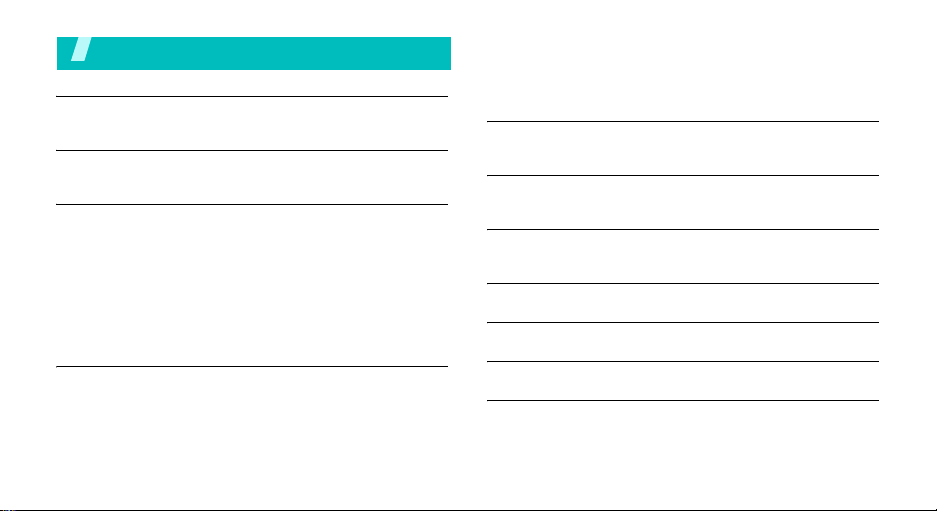
Tartalom
Kicsomagolás 6
Ellenőrizzük, hogy az összes tartozék megvan-e.
A telefon 6
Gombok, funkciók és csatlakozók
Használatbavétel 7
Kezdeti lépések a telefon használatával kapcsolatban
A telefon összeállítása és feltöltése ........................................... 7
Bekapcsolás és kikapcsolás....................................................... 8
A gombok és a kijelző................................................................. 9
Menüfunkciók használata......................................................... 11
A telefon testreszabása ............................................................ 12
Hívások kezdeményezése és fogadása ................................... 13
Kapcsolatok a telefonnal 14
A WAP, a dallamszerkesztő, az üzenetek és egyéb speciális funkciók
használata
WAP-böngésző......................................................................... 14
A Telefonkönyv használata ...................................................... 14
4
Üzenetküldés ........................................................................... 15
Üzenetek megtekintése ........................................................... 16
Dallamszerkesztés................................................................... 17
Szöveg bevitele 19
ABC, T9, Szám és Szimbólum üzemmód
Hívásfunkciók 22
Speciális hívásfunkciók
Menüfunkciók 27
Az összes menüopció felsorolása
Problémamegoldás 59
Egészségvédelmi és biztonsági tudnivalók 61
Műszaki adatok (Minőségtanúsítás) 68
Tárgymutató 69
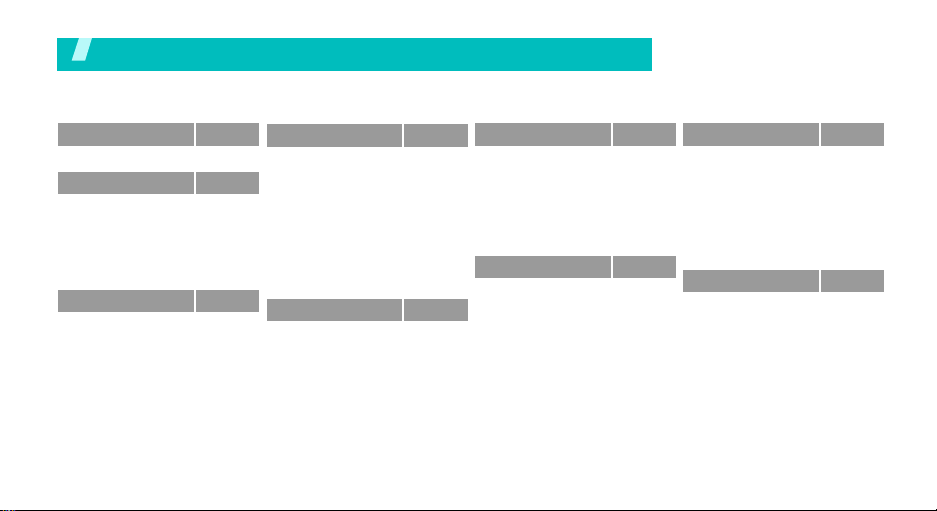
A menüfunkciók áttekintése
A menürendszer megnyitásához készenléti állapotban nyomjuk meg a <
Menü
> gombot.
1 Kártya menü
2
2 Hívásinformációk
1 Nem fogadott
2 Fogadott
3 Tárcsázott
4 Mindent töröl
5 Hívásidő
*
6 Hívásdíj
3 Hálózatfunkciók
1 Hívásátirányítás
2 Híváskorlátozás
3 Hívásvárakoztatás
4 Hálózatválasztás
5 Hívószám küldése
6 Zárt csoport
7 Sávválasztás
27. oldal
27. oldal
27. oldal
27. oldal
27. oldal
27. oldal
28. oldal
28. oldal
28. oldal
29. oldal
29. oldal
30. oldal
30. oldal
30. oldal
31. oldal
31. oldal
4 Hangjelzések
1 Csengőhang
2 Csengetés hangereje
3 Hívásjelzés
4 Billentyűhang
5 Üzenetjelző hang
6 Fedélhang
7 Be- és kikapcsolás
8 Figyelmezetetés hívás
közben
9 Egyéb hangok
5 Üzenetek
1 Szöveges üzenetek
2 Multimédia üzenetek
3 Push üzenetek
4 Mindet törli
5 Hangposta
6 Cellainformáció
7 Memóriaállapot
32. oldal
32. oldal
32. oldal
32. oldal
32. oldal
33. oldal
33. oldal
33. oldal
33. oldal
32. oldal
33. oldal
33. oldal
36. oldal
40. oldal
40. oldal
41. oldal
41. oldal
41. oldal
6 Szórakozás
1 WAP-böngésző
2 Játékok
3 Hangok
4 Képek
5 Mindent töröl
6 Memóriaállapot
7 Dallamszerkesztő
7 Napló
1 Ébresztés
2 Programtervező
3 Idő és Dátum
4 Számológép
5 Jegyzetek
6 Hangjegyzet
7 Pénzváltó
42. oldal
42. oldal
44. oldal
45. oldal
45. oldal
46. oldal
46. oldal
46. oldal
48. oldal
48. oldal
49. oldal
50. oldal
50. oldal
50. oldal
51. oldal
52. oldal
8 Telefonkönyv
1 Keres
2 Bejegyzés hozzáadása
3 Csoportkeresés
4 Csoportszerkesztés
5 Gyorstárcsázó lista
6 Mindent töröl
7 Memóriaállapot
8 Szolgáltató számai*
9 Beállítások
1 Kijelzőbeállítások
2 Üdvözlő üzenet
3 Saját szám
4 Nyelv
5 Biztonság
6 Extra beállítások
7 Oldalsó billentyű
8 Gyorsbillentyűk
9 Gyári beállítások
*Csak akkor jelenik meg, ha a SIM-kártya
támogatja.
55. oldal
56. oldal
56. oldal
57. oldal
57. oldal
58. oldal
58. oldal
59. oldal
59. oldal
52. oldal
53. oldal
53. oldal
54. oldal
54. oldal
54. oldal
55. oldal
55. oldal
55. oldal
55. oldal
5
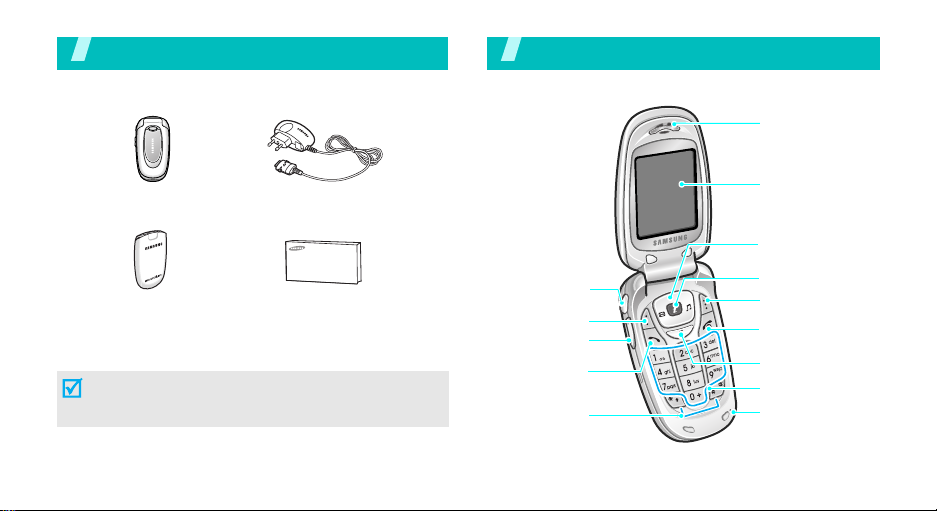
Kicsomagolás
Ellenőrizzük, hogy az összes tartozék megvan-e.
A telefon
Gombok, funkciók és csatlakozók
Hallgató
Telefon
Akkumulátor
Akkumulátortöltő
Felhasználói kézikönyv
A helyi Samsung márkakereskedőtől különféle tartozékokat is
vásárolhatunk.
A telefonhoz mellékelt tartozékok, illetve a Samsung
márkakereskedőtől megvásárolható tartozékok választéka
országonként, illetve szolgáltatónként eltérő lehet.
6
Fülhallgató
csatlakozóaljzata
Bal oldali
programgomb
Hangerőszabály
ozó gombok
Tárcsázó gomb
Speciális
funkciógombok
Kijelző
Navigációs gombok
(Fel/Le/Balra/Jobbra)
WAP-hozzáférés/
jóváhagyás gombja
Jobb oldali
programgomb
Be- és kikapcsoló/
Menüből kiléptető gomb
Törlő/Javító gomb
Alfanumerikus
billentyűzet
Mikrofon
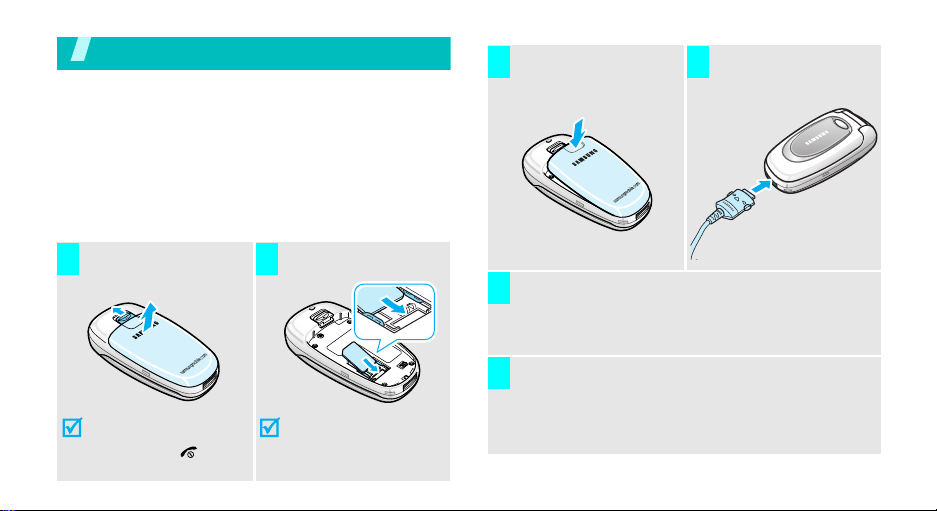
Használatbavétel
Kezdeti lépések a telefon használatával kapcsolatban
A SIM-kártyán tárolt adatok
Ha egy mobilszolgáltatóval szerződést kötünk, kapni fogunk
egy behelyezhető SIM-kártyát (előfizetői azonosítómodul),
amely tartalmazza az előfizetői adatainkat, például a PINkódot és az elérhető kiegészítő szolgáltatásokat.
A telefon összeállítása és feltöltése
Távolítsuk el az
1
akkumulátort.
➁
➀
Ha a
telefon már be van
kapcsolva, először
kapcsoljuk ki a [ ] gomb
megnyomásával.
Helyezzük be a SIM-
2
kártyát.
Ellenőrizzük, hogy a kártya
arany színű érintkezői lefelé,
a telefonkészülék felé
néznek.
Helyezzük fel az
3 4
akkumulátort.
Az akkumulátortöltőt csatlakoztassuk egy szabványos
5
váltakozó áramú fali csatlakozóaljzatba.
Ha akkumulátort teljesen feltöltöttük (az akkumulátor
6
ikonja nem villog tovább), húzzuk ki a töltőt a
csatlakozóaljzatból.
Csatlakoztassuk az
akkumulátortöltőt a
telefonhoz.
7
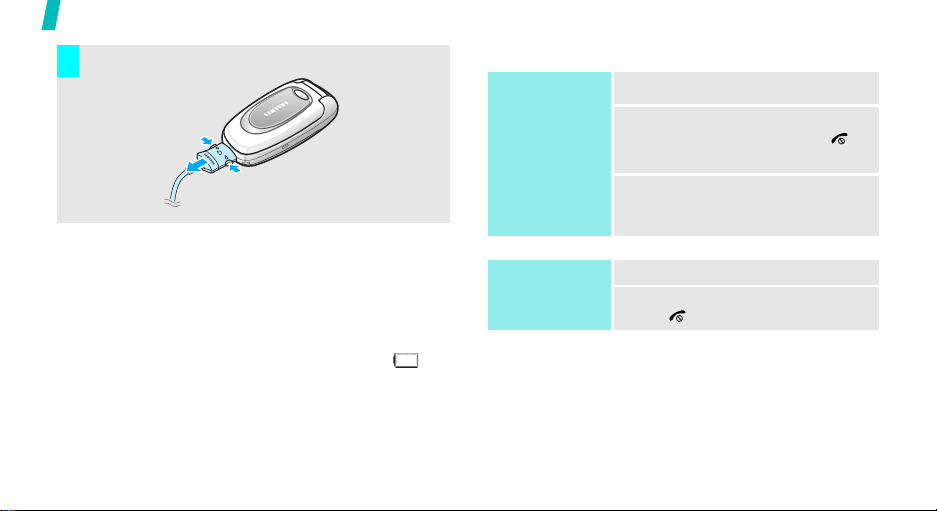
Használatbavétel
Húzzuk ki a töltőt a telefonból.
7
➀
➁
Alacsony feszültség kijelzése
Ha az akkumulátor lemerült:
• megszólal egy figyelmeztető hangjelzés,
• a kijelzőn megjelenik a lemerülésre figyelmeztető üzenet,
és
• villogni kezd az üres akkumulátort ábrázoló ikon [ ].
Amikor az akkumulátor teljesen lemerül, a telefon
automatikusan kikapcsol. Töltsük fel az akkumulátort.
8
➀
Bekapcsolás és kikapcsolás
Bekapcsolás
Ne kapcsoljuk be a
készüléket olyan
helyen, ahol a
mobiltelefonok
használata nem
engedélyezett.
Kikapcsolás
1. Nyissuk ki a telefont.
2. A telefon bekapcsolásához nyomjuk
meg és tartsuk lenyomva a [ ]
gombot.
3. Ha szükséges, írjuk be a PIN-kódot,
és nyomjuk meg az <OK> gombot.
1. Nyissuk ki a telefont.
2. Nyomjuk meg és tartsuk lenyomva
a [ ] gombot.
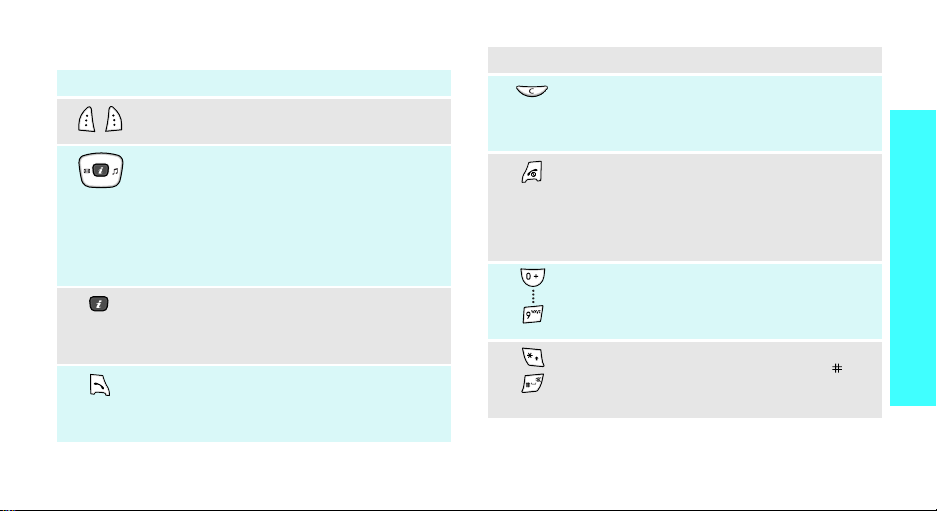
A gombok és a kijelző
Gomb(ok) Funkció
A kijelző alsó sorában megjelenített funkciót hajtja
végre.
Készenléti állapotban az alábbi menüket érhetjük
el.
• Fel/le: a kedvencként beállított menü
59. oldal
•Balra:
• Jobbra:
A menürendszerben a menüopciók között
lapozhatunk vele.
Készenléti állapotban elindítja a WAP- (vezeték
nélküli alkalmazások protokollja) böngészőt.
A menürendszerben kiválasztja a kijelölt
menüopciót.
Hívás kezdeményezése, illetve fogadása.
Készenléti állapotban előhívja az utoljára
tárcsázott, nem fogadott vagy fogadott híváshoz
tartozó számot.
Szöveges üzenetek
Csengőhang
Gomb(ok)
Funkció
A kijelzőn megjelenített karakterek törlésére
szolgál.
A menürendszerben a gomb megnyomásával
visszalépünk az előző menüszintre.
Hívás befejezése.
Tartsuk lenyomva a telefon bekapcsolásához,
illetve kikapcsolásához.
A menürendszerben a gomb megnyomásával
törölhetjük a bevitt adatokat, és visszatérhetünk
készenléti állapotba.
Számok, betűk és egyes speciális karakterek
beírása.
Készenléti állapotban tartsuk lenyomva a
gombot a hangposta eléréséhez.
Speciális karakterek beírása.
Készenléti állapotban tartsuk lenyomva a
gombot a Néma üzemmód bekapcsolásához,
illetve kikapcsolásához.
[1]
[]
Használatbavétel
9
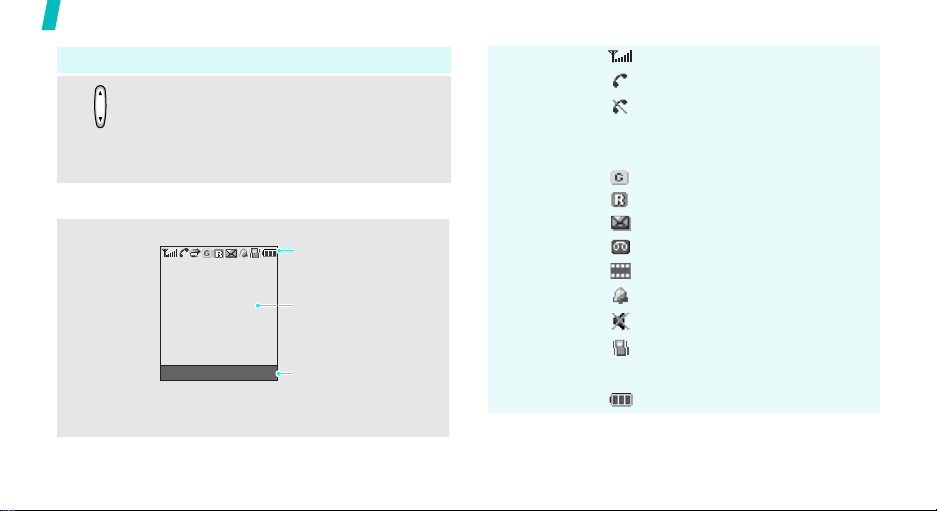
Használatbavétel
Gomb(ok)
(bal oldalt)
Kijelző
Elrendezés
10
Funkció
A telefon különféle hangjainak hangerejét
szabályozhatjuk vele.
Készenléti állapotban a billentyűzet hangerejét
állíthatjuk be.
A menürendszerben a menüopciók között
lapozhatunk vele.
A kijelző három területre oszlik:
Ikonok
Különböző ikonok
megjelenítése.
Szöveg és ábrák
Itt jelennek meg az
üzenetek, az utasítások és
a bevitt adatok.
Menü Nevek
Programgombok
funkcióindikátorai
A két programgombhoz
aktuálisan hozzárendelt
funkciók megjelenítése
Ikonok
Aktuális térerő
Folyamatban lévő hívás
A szolgáltatási területen kívül
tartózkodunk; hívások
kezdeményezése és fogadása nem
lehetséges
GPRS adatátvitel
Barangolás (roaming)
Új szöveges üzenet
Új hangpostaüzenet
Új multimédia üzenet
Beállított hangjelzés
A mikrofon némítás aktív
Aktív Néma üzemmód, vagy a
hívásjelzés rezgésre van
beállítva
12. oldal, 32. oldal
24. oldal
Akkumulátor töltöttségi szintje
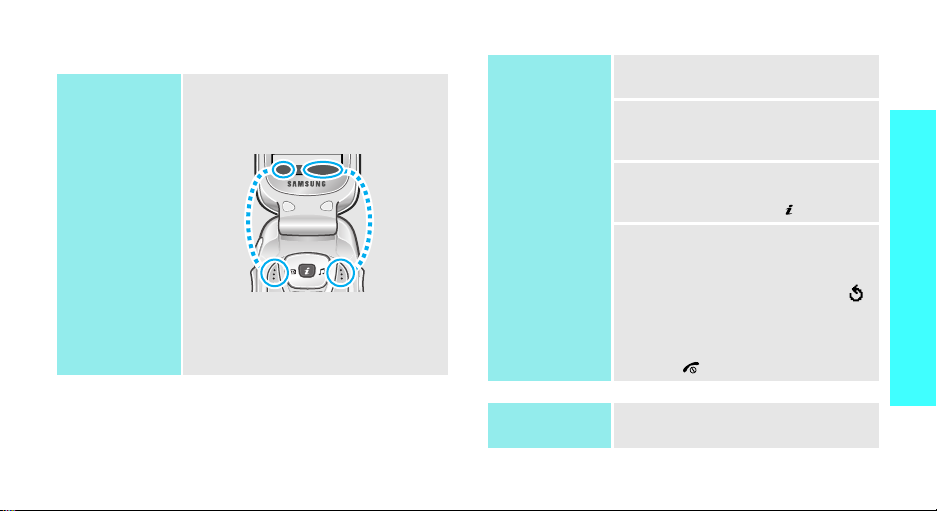
Menüfunkciók használata
Programgombok
használata
A programgombokkal végezhető
műveletek az éppen használt funkciótól
függenek. Az aktuális funkciókat a kijelző
alsó sora mutatja.
A
menürendszer
megnyitásához
nyomjuk meg a bal
programgombot.
Menü Nevek
A
Telefonkönyv
megnyitásához
nyomjuk meg a jobb
oldali
oldali
programgombot.
Opció
kiválasztása
1. Nyomjuk meg a megfelelő
programgombot.
2. A következő, illetve előző opcióhoz
való lapozáshoz nyomjuk meg a
Használatbavétel
navigációs gombokat.
3. A megjelenített funkció vagy kijelölt
opció kiválasztásához nyomjuk meg
a <
Választ
> vagy a [ ] gombot.
4. A kilépéshez válasszuk az alábbi
módszerek valamelyikét:
• Egy menüszinttel feljebb
lépéshez nyomjuk meg a < >
vagy a [C] gombot.
• Készenléti állapotba való
visszatéréshez nyomjuk meg a
[ ] gombot.
Menükódok
használata
Nyomjuk meg a kívánt opcióhoz tartozó
számgombot.
11
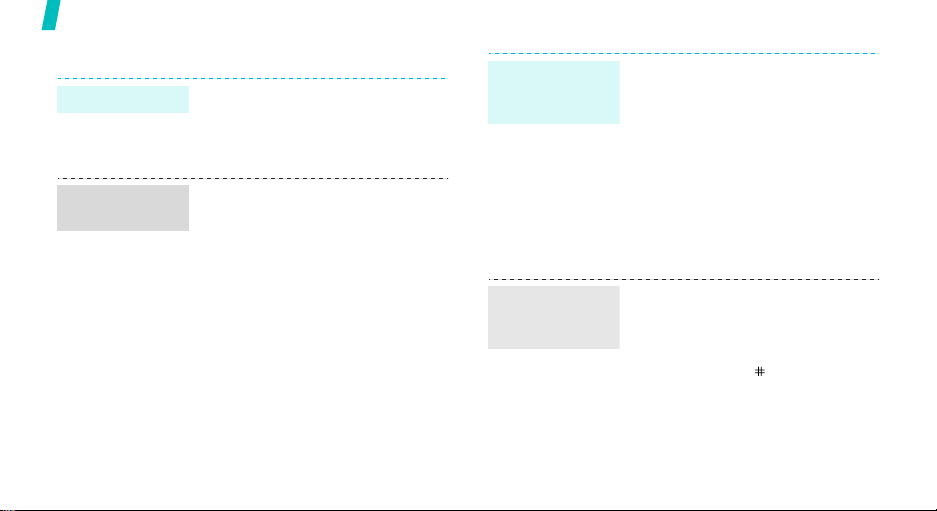
Használatbavétel
A telefon testreszabása
Kijelző nyelve
Hívás
csengőhangja
12
1. Készenléti állapotban nyomjuk meg
2. Válasszunk egy nyelvet.
1. Készenléti állapotban nyomjuk meg
2. Válasszunk egy csengőhangot.
a <
Menü
> gombot, és válasszuk a
Beállítások
a <
Hangjelzések
pontot.
→
Menü
> gombot, és válasszuk a
→
Nyelv
pontot.
Csengőhang
Háttérkép
készenléti
állapotban
Átkapcsolás
Néma
üzemmódba
A készenléti állapothoz beállíthatunk
egy háttérképet.
1. Készenléti állapotban nyomjuk meg
a <
Menü
> gombot, és válasszuk a
Beállítások
→
pontot.
2. Válasszunk egy képet.
3. Lapozzunk a megfelelő képhez.
4. Nyomjuk meg a <
A telefont átkapcsolhatjuk néma
üzemmódba, ha nem szeretnénk
másokat zavarni a telefon hangjaival.
Készenléti állapotban nyomjuk meg és
tartsuk lenyomva a [ ] gombot.
→
Háttérkép →
Kijelzőbeállítások
Háttérképek listája
Választ
> gombot.
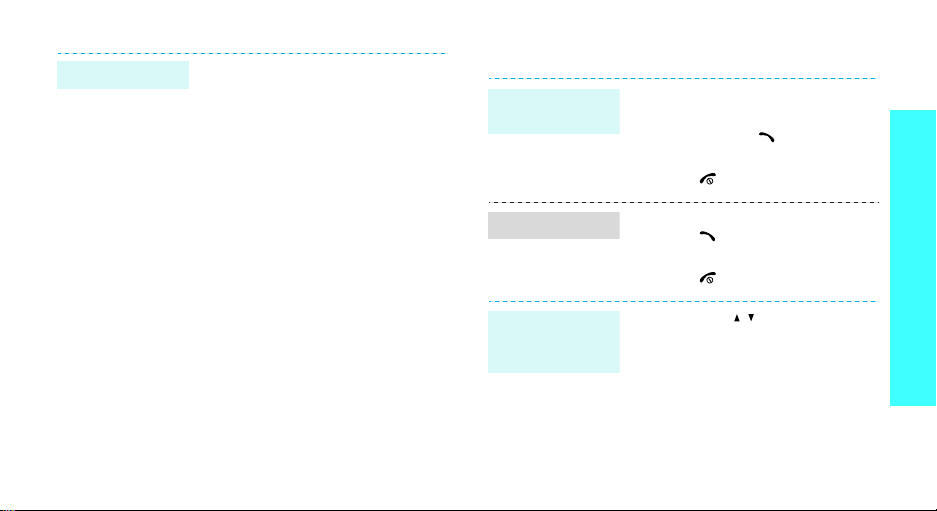
Telefonzár
A telefont jelszavas védelemmel
láthatjuk el a jogosulatlan használat
megakadályozása érdekében.
1. Készenléti állapotban nyomjuk meg
a <
Menü
> gombot, és válasszuk a
Beállítások
Jelszómódosítás
2. Írjuk be az alapértelmezett jelszót,
azaz a "00000000" számsort, és
nyomjuk meg az <OK> gombot.
3. Írjuk be az új, 4-8 számjegyből álló
jelszót, és nyomjuk meg az <OK>
gombot.
4. Írjuk be ismét az új jelszót, és
nyomjuk meg az <OK> gombot.
5. Válasszuk a
lehetőséget.
6. Válasszuk a Be lehetőséget.
7. Írjuk be a jelszót, és nyomjuk meg
az <OK> gombot.
→
Biztonság
pontot.
Tel efo nzá r
→
Hívások kezdeményezése és fogadása
Hívás
kezdeményezése
Hívás fogadása
A hangerő
szabályozása
hívás közben
1. Írjuk be a telefonszámot a
körzetszámmal együtt.
2. Nyomjuk meg a [ ] gombot.
3. A hívás befejezéséhez nyomjuk
meg a [ ] gombot.
1. Amikor a telefon csenget, nyomjuk
meg a [ ] gombot.
2. A hívás befejezéséhez nyomjuk
meg a [ ] gombot.
Nyomjuk meg a [ / ] gombot.
Használatbavétel
13
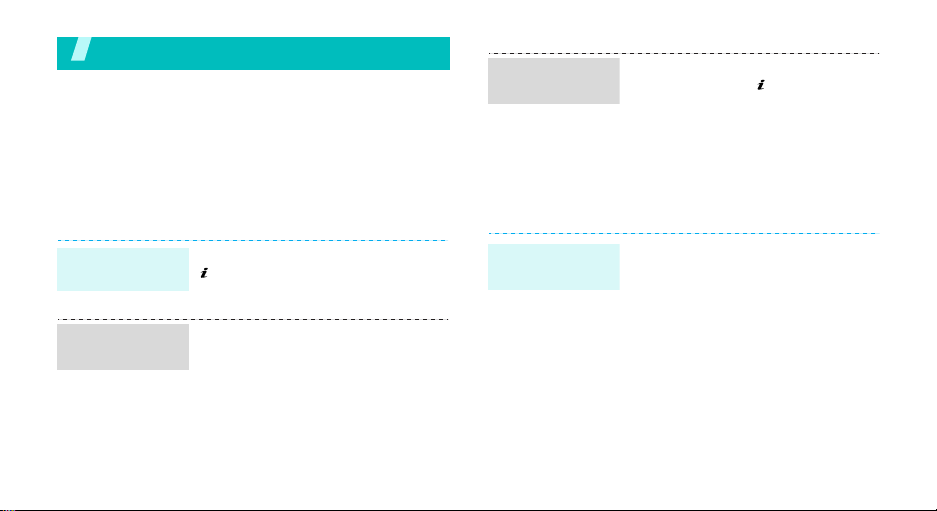
Kapcsolatok a telefonnal
A WAP, a dallamszerkesztő, az üzenetek és egyéb speciális
funkciók használata
WAP-böngésző
A beépített WAP-böngésző (Wireless Access Protocol vezeték nélküli alkalmazások protokollja) használatával
egyszerűen kapcsolódhatunk a mobil internethez, így egy sor
frissített szolgáltatáshoz és információhoz férhetünk hozzá, és
webtartalmakat tölthetünk le.
A böngésző
elindítása
Navigálás a
böngészővel
14
Készenléti állapotban nyomjuk meg a
[ ] gombot.
• A böngészőben használható opciók
eléréséhez nyomjuk meg a <
gombot.
• A böngésző elemei közötti
lapozáshoz nyomjuk meg a [Fel]
vagy a [Le] gombot.
Menü
Navigálás a
böngészővel
A Telefonkönyv használata
Bejegyzés
hozzáadása
>
• Valamely elem kiválasztásához
nyomjuk meg a [ ] gombot.
• Ha vissza akarunk lépni az előző
oldalra, nyomjuk meg a [C] gombot.
• A kezdőlapra való visszatéréshez
nyomjuk meg a <
válasszuk a
A telefon memóriájába
1. Készenléti állapotban írjunk be egy
telefonszámot, és nyomjuk meg a
<
Tárol
> gombot.
2. Válasszuk ki a számtípust.
3. Válasszuk a
4. Írjuk be a nevet, és nyomjuk meg az
<OK> gombot.
5. A bejegyzés mentéséhez nyomjuk
meg az <OK> gombot.
Menü
Kezdőlap
Tel efo n
> gombot, és
lehetőséget.
lehetőséget.
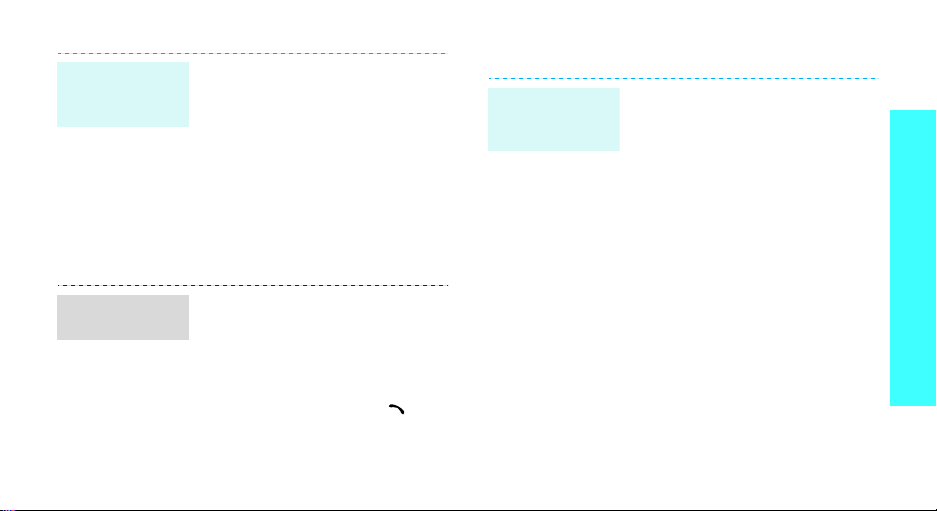
Bejegyzés
hozzáadása
(folytatás)
Bejegyzés
keresése
A SIM-kártyára
1. Készenléti állapotban írjunk be egy
telefonszámot, és nyomjuk meg a
<
Tárol
> gombot.
2. Válasszuk ki a számtípust.
3. Válasszuk a
4. Írjuk be a nevet, és nyomjuk meg az
<OK> gombot.
5. A bejegyzés mentéséhez nyomjuk
meg az <OK> gombot.
1. Készenléti állapotban nyomjuk meg
a <
Nevek>
Keres
2. Válasszunk egy bejegyzést.
3. Válasszunk egy számot.
4. Híváshoz nyomjuk meg a [ ]
gombot, vagy az <
ha az opciókat szeretnénk elérni.
Kártya
lehetőséget.
gombot, és válasszuk a
lehetőséget.
Opciók
> gombot,
Üzenetküldés
Szöveges
üzenetek (SMS)
küldése
1. Készenléti állapotban nyomjuk meg
a <
Menü
> gombot, és válasszuk az
Üzenetek
→
2. Írjuk be az üzenet szövegét.
3. Nyomjuk meg az <
és válasszuk a
Tárol
4. Ha a
választottuk, válasszuk ki a tárolási
memóriát.
5. Írjunk be egy sorszámot, és nyomjuk
meg az <OK> gombot.
→
Létrehoz
lehetőséget.
Tárol és küld
Szöveges üzenetek
lehetőséget.
Opciók
Tárol és küld
> gombot,
vagy a
lehetőséget
Kapcsolatok a telefonnal
15
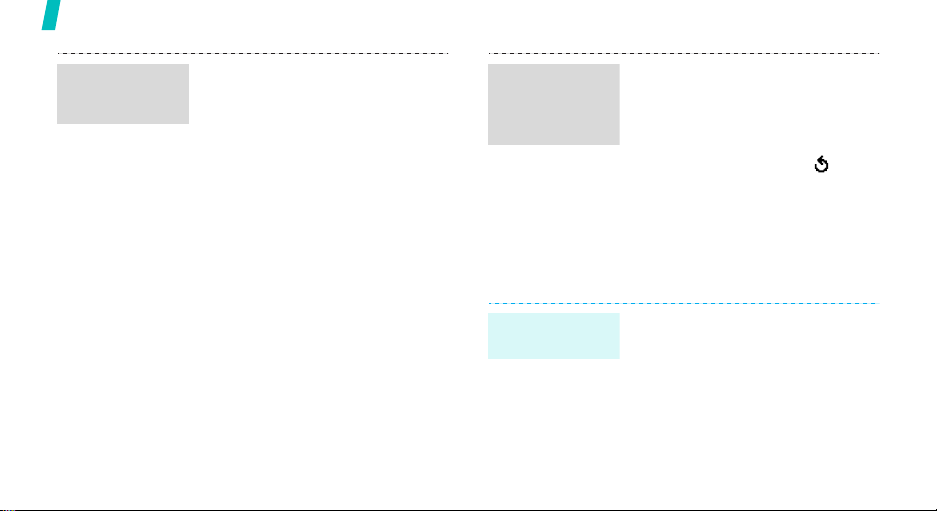
Kapcsolatok a telefonnal
Multimédia
üzenetek (MMS)
küldése
16
1. Készenléti állapotban nyomjuk meg
a <
Menü
> gombot, és válasszuk az
Üzenetek
→
2. Írjuk be az üzenet tárgyát, és
nyomjuk meg a <
3. Válasszuk a
lehetőséget, és adjuk hozzá az
üzenet tartalmát.
4. Ha végeztünk, nyomjuk meg az
<
Tov áb bít
5. Válasszuk ki a küldési típust.
6. Válasszuk a
cím
lehetőséget.
7. Írjuk be a címzett telefonszámát
vagy e-mail címét, vagy keressünk
ki őket a Telefonkönyvből, és
nyomjuk meg az <OK> gombot.
→
Létrehoz
Opciók
Multimédia üzenetek
lehetőséget.
Köv.
Hozzáadás
> gombot, és válasszuk a
lehetőséget.
Tel efo nszá m, E-Mail
vagy a
Telefonkönyv
> gombot.
Multimédia
üzenetek (MMS)
küldése
(folytatás)
Üzenetek megtekintése
Szöveges üzenet
megtekintése
8. További címzettek hozzáadásához
válasszuk a
ismételjük meg a lépéseket a 6.
lépéstől.
9. Ha más típusú üzenetet szeretnénk
küldeni, nyomjuk meg a < >
gombot, és ismételjük meg a
lépéseket az 5. lépéstől.
10. Ha végeztünk, válasszuk a
lehetőséget.
Az értesítés megjelenésekor tegyük a
következőket:
Nyomjuk meg a <
üzenet megjelenik a kijelzőn.
Címzett
Nézet
lehetőséget, és
Küld
> gombot. Az
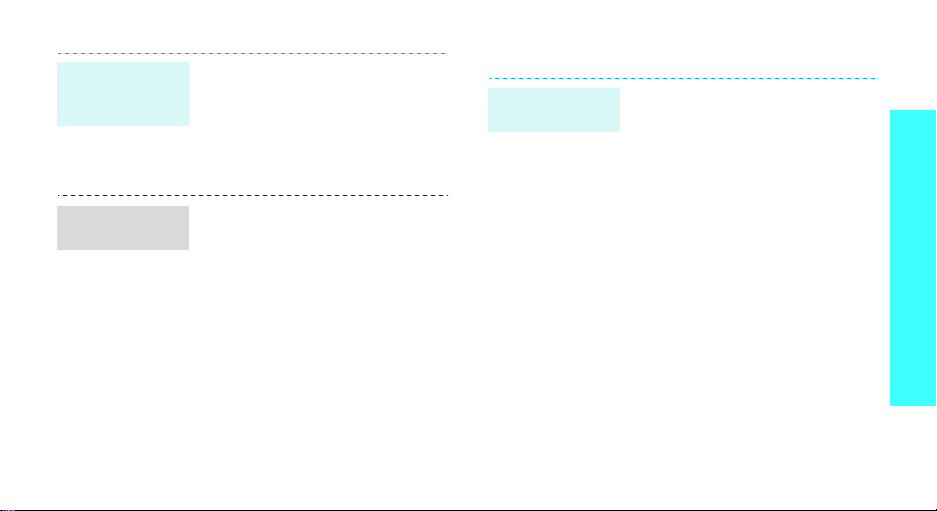
Szöveges üzenet
megtekintése
(folytatás)
Multimédia üzenet
megtekintése
A Beérkezett mappából:
1. Készenléti állapotban nyomjuk meg
a <
Menü
> gombot, és válasszuk az
Üzenetek
→
2. Válasszunk ki egy üzenetet.
Az értesítés megjelenésekor tegyük a
következőket:
1. Nyomjuk meg a <
2. Nyomjuk meg az <
és válasszuk a
Az üzenet megjelenik a kijelzőn.
A Beérkezett mappából:
1. Készenléti állapotban nyomjuk meg
a <
Üzenetek
→
2. Válasszunk ki egy üzenetet.
→
Beérkezett
Menü
Beérkezett
Szöveges üzenetek
lehetőséget.
Nézet
Opciók
Fogad
> gombot, és válasszuk az
→
Multimédia üzenetek
lehetőséget.
> gombot.
> gombot,
lehetőséget.
Dallamszerkesztés
Dallam
létrehozása
1. Készenléti állapotban nyomjuk meg
a <
Menü
> gombot, és válasszuk a
Szórakozás
→
Dallam szerkesztés
2. Mozgassuk a kijelölést felfelé vagy
lefelés a [Fel], illetve a [Le] gombbal.
3. Válasszunk ki egy hangot vagy
szünetet, és nyomjuk meg a
<
Választ
4. További hangok vagy szünet
beszúrásához ismételjük meg az
1-3. lépést.
5. Ha végeztünk, nyomjuk meg az
<
Opciók
Mentés
6. Írjuk be a dallam nevét, és nyomjuk
meg az <OK> gombot.
→
Dallamszerkesztő
lehetőséget.
> gombot.
> gombot, és válasszuk a
lehetőséget.
Kapcsolatok a telefonnal
17
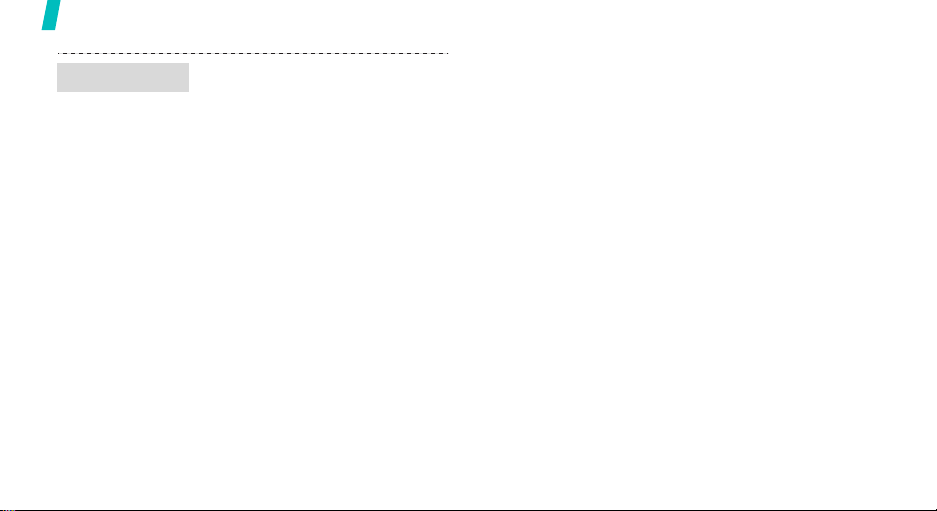
Kapcsolatok a telefonnal
Dallam lejátszása
18
1. Készenléti állapotban nyomjuk meg
a <
Menü
> gombot, és válasszuk a
Szórakozás
→
Dallam szerkesztés
2. Nyomjuk meg az <
és válasszuk a
→
Dallamszerkesztő
lehetőséget.
Opciók
Megnyit
> gombot,
lehetőséget.
3. Válasszuk ki a kívánt dallamot, és
nyomjuk meg a <
4. Nyomjuk meg az <
és válasszuk a
Megnyit
Opciók
Lejátszás
> gombot.
> gombot,
lehetőséget.
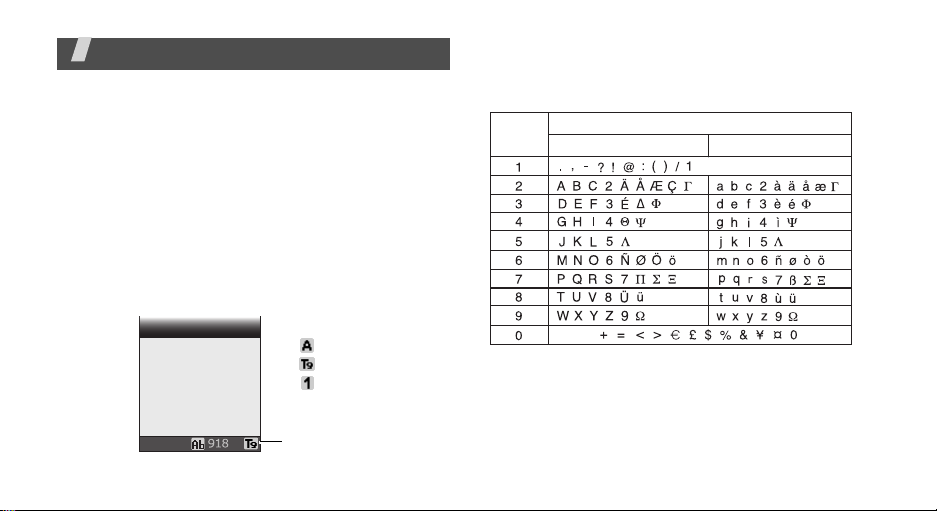
Szöveg bevitele
ABC, T9, Szám és Szimbólum üzemmód
Egyes funkciók, például az üzenetek, a Telefonkönyv vagy a
Szervező használatakor szövegbevitelre használhatjuk az
ABC, a T9, a Szám, illetve a Szimbólum üzemmódot is.
Váltás a szövegbeviteli üzemmódok között
A szövegbeviteli üzemmód ikonja mutatja, ha a kurzor
szövegmezőben áll.
A beviteli mód váltásához nyomjuk meg a jobb oldali
programgombot.
Példa:
Szöveges üzenet írása
Az ABC-üzemmód használata
Nyomjuk meg a megfelelő gombot annyiszor, amíg a kijelzőn
meg nem jelenik a kívánt karakter.
Gomb
Karakterek a megjelenítés sorrendjében
NagybetűkKisbetűk
Opciók
Létrehoz
ABC-üzemmód
T9-üzemmód
Numerikus üzemmód
Szimbólum üzemmód
Nincs
A szövegbeviteli
üzemmód ikonja
szóköz
Tippek az ABC-üzemmód használatához
• Ha ugyanazt a betűt szeretnénk beírni kétszer egymás
után, vagy egy ugyanazon a gombon található másik
betűt, várjuk meg, amíg a kurzor automatikusan elmozdul
jobbra, vagy nyomjuk meg a [Jobbra] gombot. Ezután írjuk
be a következő betűt.
19
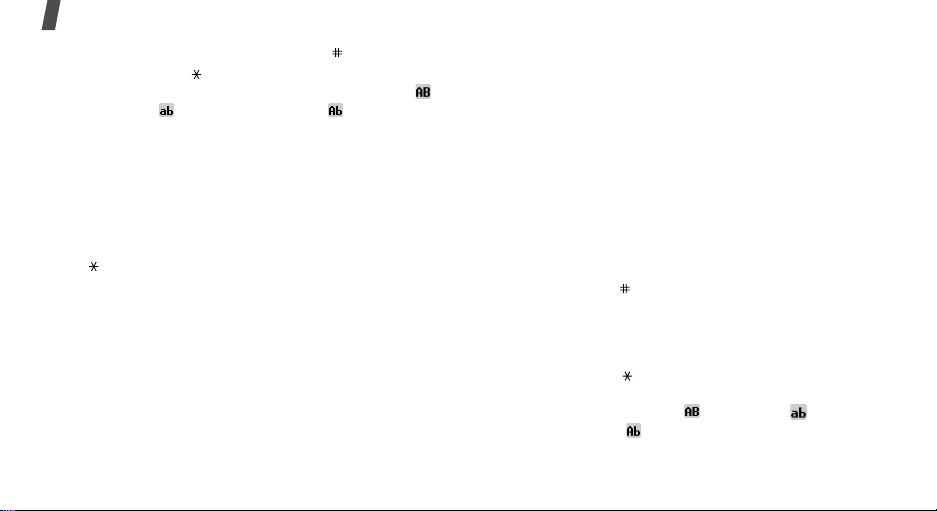
Szöveg bevitele
• Szóköz beszúrásához nyomjuk meg a [ ] gombot.
• Nyomjuk meg a [ ] gombot a kis- és nagybetűk közötti
váltáshoz. A használható üzemmódok a Nagybetűk ( ),
a Kisbetűk ( ) és a Kezdő nagybetű ().
• A kurzor mozgatásához nyomjuk meg a [Balra] vagy a [Jobbra]
gombot.
• Ha a karaktereket egyenként szeretnénk törölni, nyomjuk
meg a [C] gombot. A [C] gomb megnyomásával és
nyomva tartásával töröljük az összes karaktert.
• Az adott ország szövegbeviteli módjának használatához
Ábécé üzemmódban nyomjuk meg és tartsuk lenyomva a
[ ] gombot.
A T9-üzemmód használata
A T9 prediktív szövegbeviteli üzemmód lehetővé teszi, hogy
egyetlen leütéssel bármilyen karaktert beírjunk a telefonba.
Szó beírása T9-üzemmódban:
1. Kezdjük el a szó beírását a [2] - [9] gombok
megnyomásával. Egy betű beírásához a gombokat csak
egyszer nyomjuk meg.
20
T9 üzemmódban a "Hello" szó beírásához nyomjuk meg a
[4], [3], [5], [5] és a [6] gombokat.
A T9 megpróbálja kitalálni az éppen beírt szót, amely
minden egyes gombnyomással módosulhat.
2. A teljes szó beírása előtt ne töröljük, illetve ne módosítsuk
a bevitt karaktereket.
3. Ha a szó helyesen jelenik meg, végezzük el a 4. lépést.
Ha nem, a [0] gomb megnyomásával választhatunk a
telefon által felajánlott alternatívák közül.
Például a "Jó" és a "Kő" szót is az [5] és a [6] gomb
megnyomásával lehet beírni.
4. Szóköz beszúrásához, majd a következő szó beírásához
nyomjuk meg a [ ] gombot.
Tippek az T9-üzemmód használatához
• Ha automatikusan szeretnénk pontokat és aposztrófokat
beszúrni, nyomjuk meg a [1] gombot.
• Nyomjuk meg a [ ] gombot, ha T9-módban szeretnénk
váltani a kis- és nagybetűk között. A használható
üzemmódok a Nagybetűk ( ), a Kisbetűk ( ) és a
Kezdő nagybetű ().
